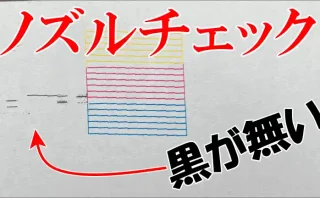こんにちは、解説ゾロです!
頑張ってUPした「記事」が、どのくらい見られているのか気になります!その疑問は、お馴染みのGoogleアナリティクス4(GA4)でチャチャっと解決できます。pv
GA4では「PV数」という指標がありますが、簡単にいうと、そのWebページが閲覧された合計数なので、このPV数を順に表示することで、サイト内のページの中でどのくらい見られているのかがわかります。
が、この表示はURLで表示されます。自分の記事のURLを全て覚えていればよいのですが、私は「3歩」歩くと忘れてしまうので、このURLは何の記事だっけなぁ?となってしまいます・・・が、この悩みも簡単に解決できてしまいます。何と「日本語のタイトルで表示」することもできるのです。チャチャです。

この記事がどれ位見られているかPV数順に日本語タイトルで表示
⇩それでは、まず「Googleアナリティクス4(GA4)」を開いてください。開きましたら一番左にある4つのアイコンの枠にマウスポインターを移動すると幅が広くなり文字が表示されますので、その中から、
①の「レポート」をクリックしてください。⇩
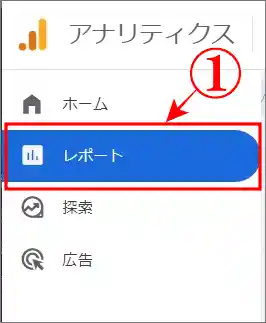
エンゲージメント
⇩「レポートのスナップショット」の画面に変わりますので、左ペイン(枠)のメニューから、
①の「エンゲージメント」をクリックすると、下にメニューが表示されますので、
②の「ページとスクリーン」をクリックしてください。⇩
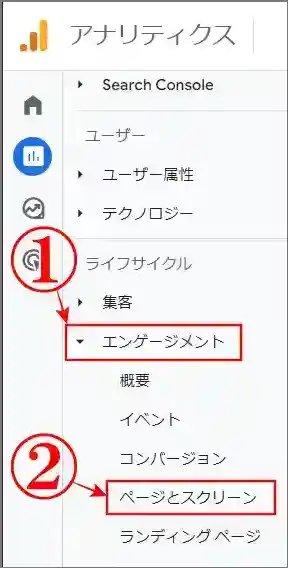
ページとスクリーン
⇩画面が、
①の「ページとスクリーン」に変わりますので、マウスで下にカリカリ移動すると、⇩
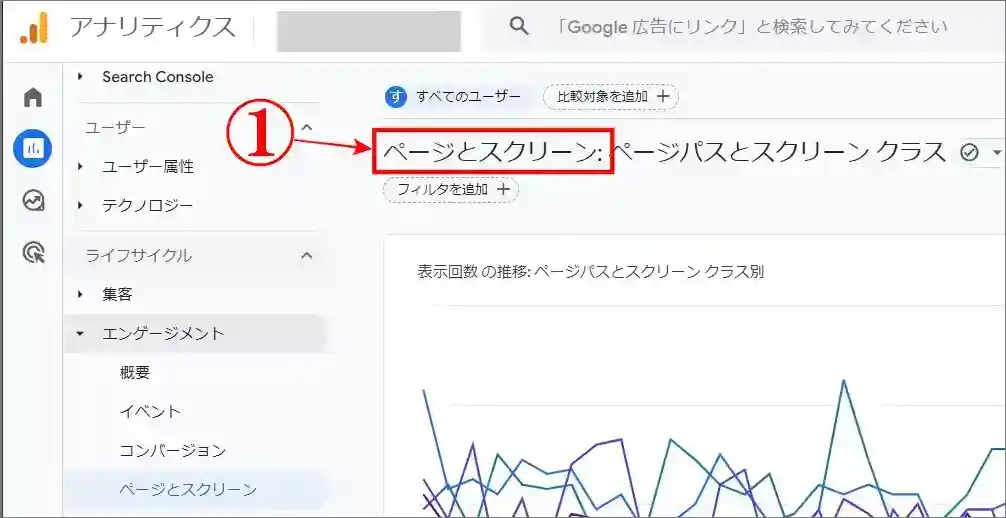
PV数順URL表示
⇩ありました、ありました、
①の枠内にPV数順がズラッと並んでいます。(一番左の表示回数がPVです)これでサイト内のページ(記事)の見られ順(笑)がわかります。しかし、私の場合ですが、ズラッと並んでいるのが、
②のように、アルファベットのURLで並んでおり、直感的にタイトルが浮かんできませんので、この部分をURLの表示から「日本語のタイトルで表示」に変更してみます。⇩
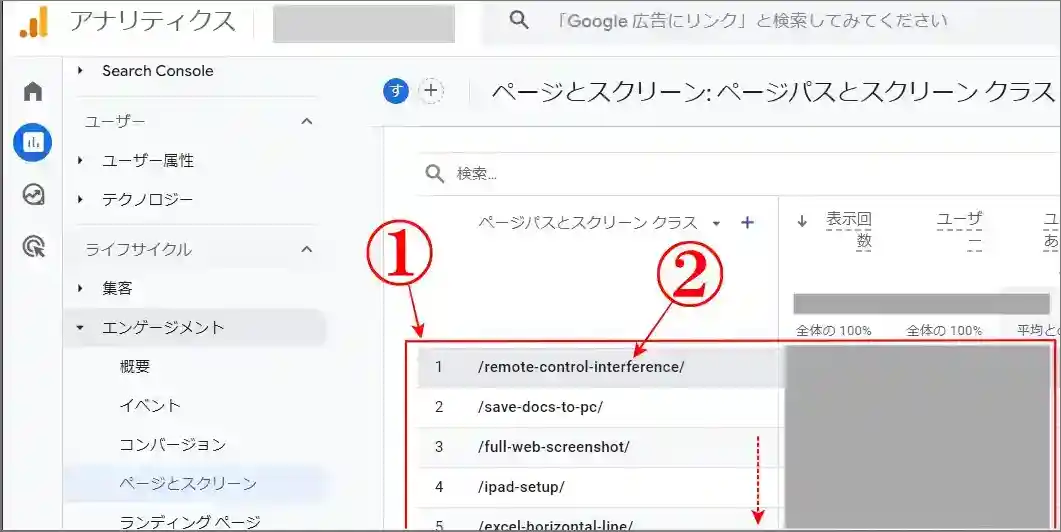
日本語のタイトルに変更
⇩それでは、同じ画面の、
①の「ページパスとスクリーン クラス」の右にある小さな下向きの、
②の「▼」をクリックしてください。⇩
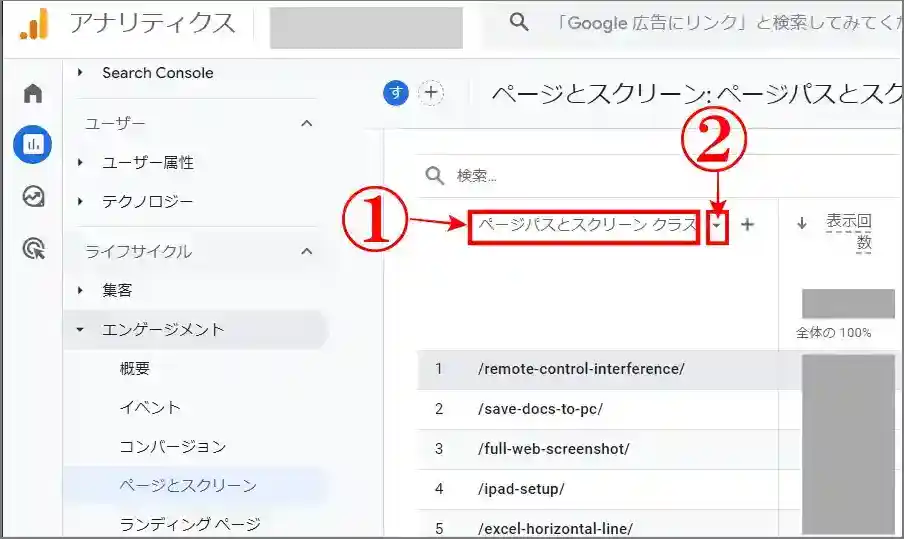
ページタイトルとスクリーン名
⇩すると、新しいメニューが表示されますので、
①の「ページ タイトルとスクリーン名」をクリックです。⇩
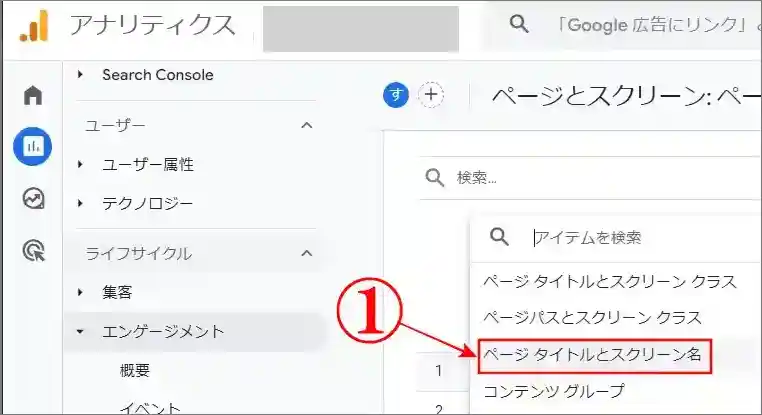
日本語のタイトルで表示
⇩おー!!!(ここは感激してもらうと嬉しいところです)
①に表示されていたアルファベットのURLが全て日本語のタイトルで表示されました。感激ですよね、でしょ!笑!日本語のタイトルなので分析も楽になります。ついでに、細かいチョイ設定を解説します。
②は「表示する期間を変更」することができます。変更する場合は右の、
③の「▼」をクリックしてお好みの期間を選択してください。
④は「表示する件数を変更」できます。デフォルト(初期値)では10行ですが、同じように右の
⑤の「▼」をクリックすれば、100行でも、250行でも選ぶことが可能です。
⑥はそれぞれの指標の左にマウスポインターを移動すると、下向きの矢印↓が現れますので、その矢印を押すたびに、その指標を中心とした多い順・少ない順(昇順・降順:ソート)が切り替わって、表示されます。⇩
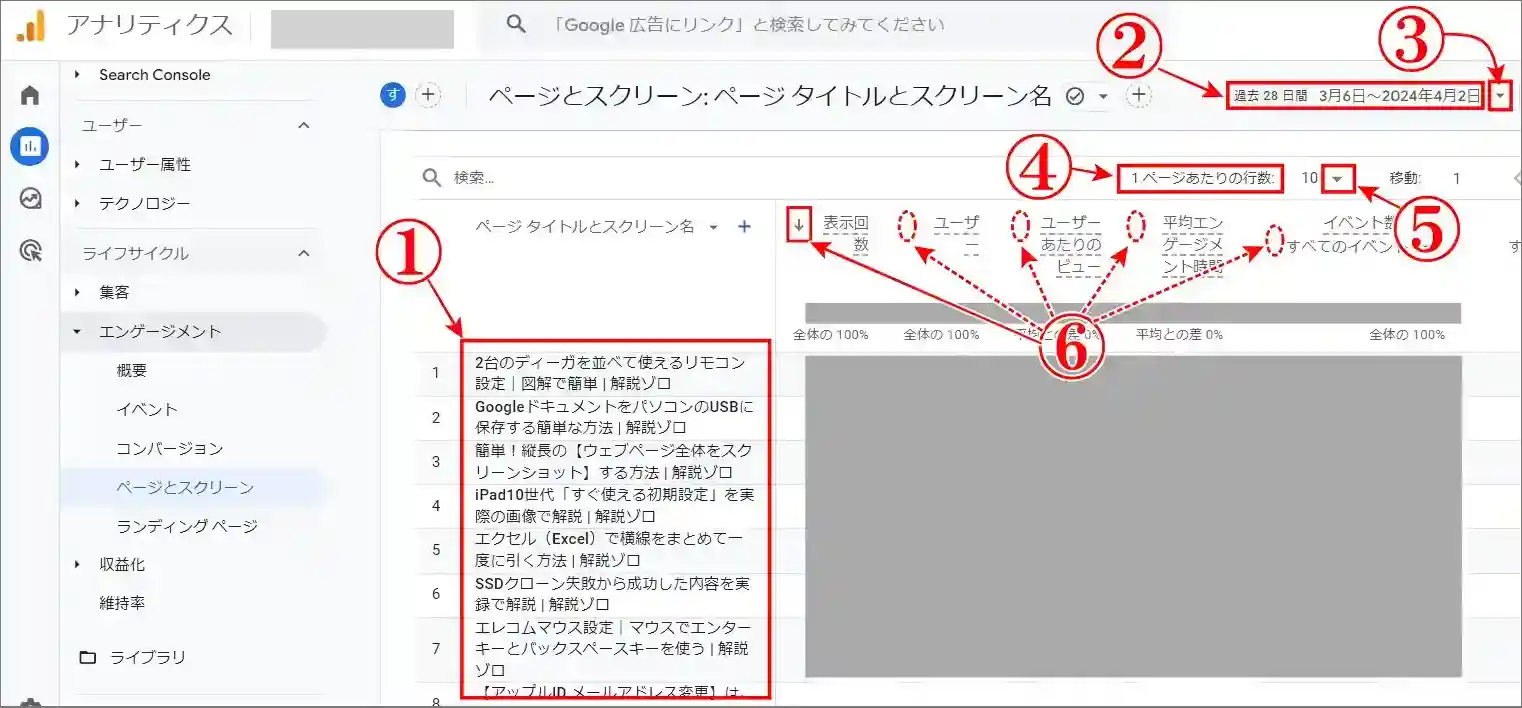
まとめ
サイト内のどの記事が1番よく見られているか、ノーマークの記事が上位に入っていたりします。思い通りの位置に記事があればよいのですが、フタを開けると中々そうもいきません。
数値でピシャっと出てくるとよくわかります。この記事はもっと見られてもいいのになぁ、何でだろう?とか、この記事がこんなに反響があるんだ。何が良かったんだろう?とか、色々考えさせられます。
さぁて、何でだろうの解析はここから始まりそうですね!1つ1つ楽しくやりましょ!笑
最後までお読みいただき、大変ありがとうございました。
では、また。 解説ゾロでした!